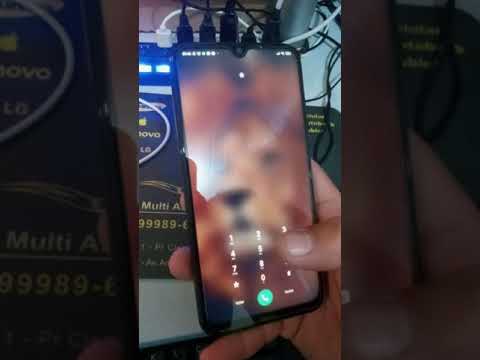Este wikiHow ensina como mudar o Gboard (o aplicativo de teclado padrão do Android) para um idioma diferente.
Passos

Etapa 1. Abra o teclado do seu Android
Você pode fazer isso em qualquer aplicativo que permita digitar tocando na área de digitação.
Por exemplo, tocar na barra de pesquisa do Google em sua tela inicial abrirá o teclado

Etapa 2. Toque e segure a tecla do globo
Está na parte inferior do teclado. Uma lista de idiomas instalados aparecerá.
Se você vir o idioma que deseja usar, toque nele para alternar agora. Isso mudará o teclado para o idioma selecionado. Se você não encontrar o idioma correto, continue com este método

Etapa 3. Toque em CONFIGURAÇÕES DE IDIOMA

Etapa 4. Toque em ADICIONAR TECLADO
Ele fica na parte inferior da tela. Agora você verá uma lista de idiomas que pode instalar.

Etapa 5. Selecione um idioma

Etapa 6. Selecione um layout de teclado
As opções variam de acordo com o idioma selecionado.

Etapa 7. Toque em Adicionar
Ele fica no canto inferior direito da tela. Isso adiciona o idioma selecionado e o layout do teclado à sua lista de idiomas.
Se você não retornar automaticamente ao teclado, abra o teclado novamente agora

Etapa 8. Toque e segure a tecla do globo
Agora a lista de idiomas inclui aquele que você acabou de adicionar.

Etapa 9. Toque no idioma que deseja usar
Isso muda o teclado para o novo idioma.